Sommaire
Auteur
Actualité
Mise à jour le 07 Mar, 2025
Les cartes SD et microSD sont utilisées pour le stockage dans de nombreux appareils, tels que les téléphones Android, les PC Windows, les appareils photo, etc. Malheureusement, de nombreuses fausses cartes SD et microSD circulent sur l'internet. Même une place de marché en ligne réputée comme Amazon ne peut éviter que de fausses cartes SD soient vendues à des consommateurs peu méfiants.
C'est pourquoi vous avez besoin d'un outil gratuit de test de vitesse de carte SD. Mais qu'est-ce qu'un test de vitesse de carte SD et comment peut-il vous aider ? Continuez à lire cet article d'EaseUS et obtenez plus d'informations.
Présentation de l'outil gratuit de test de la vitesse de la carte SD
Si vous achetez une carte SD de grande capacité et bien connue à bas prix, il s'agit d'une contrefaçon. Une fausse carte SD est un mauvais investissement et un investissement risqué. Elles portent généralement la marque convaincante de fabricants de cartes SD réputés tels que SanDisk, Samsung, Huawei et Kingston. Les outils de test de vitesse de carte SD peuvent vous aider à effectuer un test de vitesse de carte SD pour vérifier s'il s'agit d'une fausse carte SD ou micro SD en testant sa vitesse et sa capacité.
Pour rédiger cet article, nous avons passé un mois à tester 8 des outils gratuits de test de vitesse de carte SD les plus populaires du marché sur Windows, Mac et même sur les appareils Android. Si vous rencontrez des problèmes liés à la vitesse de la carte SD, choisissez l'outil qui vous convient.
Quel logiciel pour tester la vitesse de cartes SD [8 Meilleurs logiciels]
Dans cette partie, nous allons présenter les huit testeurs de vitesse de carte SD un par un. Vous pourrez ensuite en savoir plus sur les avantages, les inconvénients, la compatibilité, etc. Commençons par le premier.
1. EaseUS Partition Master Free
Après plusieurs recherches, nous avons décidé de placer EaseUS Partition Master Free en première position. Il possède une interface claire et constitue un très bon choix pour les personnes n'ayant aucune expérience en informatique. En outre, il est très compatible et prend en charge presque tous les systèmes Windows, y compris Windows XP et Windows Vista. En outre, il peut afficher les résultats des tests de vitesse de la carte SD en détail, y compris la vitesse de lecture et d'écriture, l'E/S, le délai, etc. Vous pouvez obtenir des données détaillées gratuitement.

Consultez le tableau ci-dessous pour obtenir plus de détails sur EaseUS Partition Master :
| Caractéristiques | EaseUS Partition Master Free |
|---|---|
| Compatibilité | Windows 11/10/8/7, Windows Vista, Windows XP |
| Données testées | Lecture/écriture aléatoire, lecture/écriture séquentielle, E/S et délai |
| Appareils pris en charge | Cartes SD, cartes micro SD, USB, disques durs externes, disques SSD, disques durs |
| Pour |
|
| Cons |
|
Voici quelques avis d'éditeurs sur EaseUS Partition Master. Lisez-les pour en savoir plus :
De plus, EaseUS Partition Master peut faire beaucoup pour aider à tester la vitesse d'un périphérique de stockage :
- Test de la vitesse de lecture/écriture du SSD
- Test de vitesse de la carte micro SD
- Vérifier l'état de la carte SD sous Windows
Vous pouvez maintenant télécharger EaseUS Partition Master et l'utiliser pour tester la vitesse de votre carte SD.
2. FakeFlashTest
FakeFlashTest teste la vitesse d'une carte SD en effectuant un "test de taille rapide". Cette fonction écrit et lit 512 octets de données dans des secteurs aléatoires de la carte, ce qui permet d'obtenir des résultats de test plus rapides, en particulier pour les cartes de grande capacité. Mais elle ne peut tester que la vitesse d'écriture et de lecture en temps réel, et non la vitesse maximale.
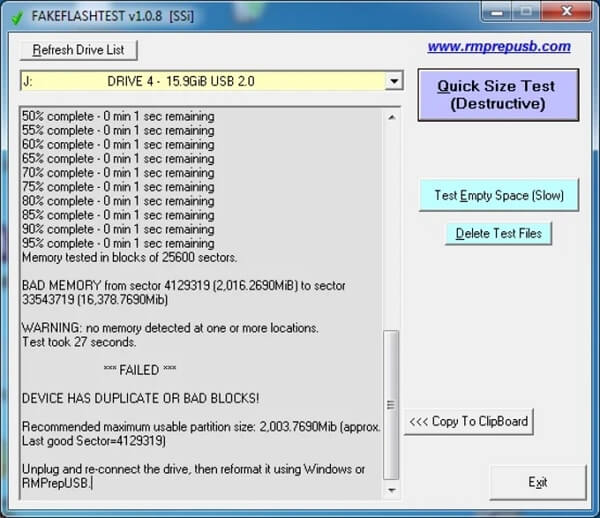
Consultez le tableau ci-dessous pour en savoir plus sur les caractéristiques de cette application de test de vitesse de carte SD :
| Caractéristiques | FakeFlashTest |
|---|---|
| Compatibilité | Windows |
| Données testées | Vitesse de lecture/écriture, capacité |
| Appareils pris en charge | Cartes SD, USB |
| Pour |
|
| Cons |
|
Pour éviter la perte de données, utilisez EaseUS Partition Master.
Nous avons également sélectionné un avis sur FakeFlashTest pour vous ici :
3. H2testw
H2testw est un puissant logiciel gratuit qui permet de tester les clés USB et les disques durs et de signaler les problèmes éventuels, ainsi que de détecter les cartes SD et les clés USB contrefaites. Le problème est qu'il a été développé en 2008, à l'époque où les cartes SD étaient plus petites. Sur les disques de grande capacité plus récents, une analyse avec H2testw peut prendre des heures, voire des jours, surtout lorsque les cartes sont également lentes à écrire. Mais il est généralement sûr et fiable.
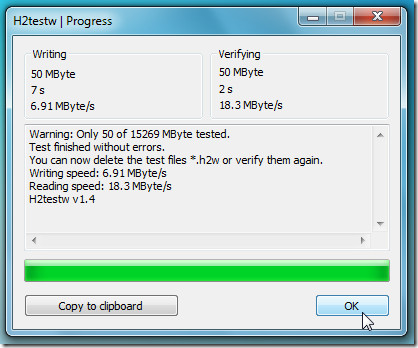
Consultez les caractéristiques de H2testw ci-dessous :
| Caractéristiques | H2testw |
|---|---|
| Compatibilité | Windows uniquement |
| Données testées | Vitesse de lecture/écriture, capacité |
| Appareils pris en charge | Cartes SD, USB |
| Pour |
|
| Cons |
|
Pour tester efficacement la vitesse de la carte SD, utilisez EaseUS Partition Master.
Lisez l'article pour mieux comprendre cet outil :
4. Blackmagic Disk Speed Test
Blackmagic Disk Speed Test mesure et vérifie les performances des disques à l'aide de méthodes standard. Il remplit l'espace libre du disque avec des échantillons de données, puis évalue et teste la vitesse de lecture et d'écriture du disque. Blackmagic Disk Speed Test est idéal pour évaluer les performances des disques durs en vue de réaliser des vidéos de haute qualité.

Consultez le tableau ci-dessous pour en savoir plus sur le Blackmagic Disk Speed Test :
| Caractéristiques | Blackmagic Disk Speed Test |
|---|---|
| Compatibilité | Windows 11/10/8/7/Vista, OS X 10.7 ou ultérieur |
| Données testées | Vitesse de lecture/écriture |
| Appareils pris en charge | Cartes SD, USB, disques SSD, disques durs |
| Pour |
|
| Cons |
|
Pour obtenir un outil puissant de test de vitesse de carte SD avec des fonctionnalités complètes, tournez-vous vers EaseUS Partition Master.
Consultez l'article ci-dessous pour mieux comprendre le Blackmagic Disk Speed Test :
5. USBDeview
USBDeview est un utilitaire portable de Nirsoft qui vous permet de localiser un périphérique USB ou une carte SD/microSD et de tester sa vitesse réelle. Il lira et écrira un fichier de 100 Mo de manière séquentielle pour obtenir le score réel. Vous pouvez juger si votre carte SD est fausse en fonction de cette vitesse, afin d'éviter des pertes économiques inutiles.

Le tableau présente plus de détails sur USBDeview. Consultez-les pour en savoir plus :
| Caractéristiques | USBDeview |
|---|---|
| Compatibilité | Windows |
| Données testées | Vitesse de lecture/écriture |
| Appareils pris en charge | Cartes SD, USB |
| Pour |
|
| Cons |
|
Pour obtenir un logiciel de test de vitesse doté d'une interface claire, utilisez EaseUS Partition Master.
Découvrez ci-dessous l'avis de l'un de ses utilisateurs :
6. SpeedOut
SpeedOut permet de mesurer rapidement la vitesse de lecture et d'écriture séquentielle des lecteurs flash et des cartes SD. Les scores ne sont pas affectés par le système de fichiers du lecteur. Pour commencer le test, vous devez d'abord sélectionner votre clé USB dans la liste déroulante. SpeedOut effectue ensuite quatre tests de lecture et d'écriture et affiche la moyenne de chaque test. Le processus de test de SpeedOut n'écrase aucun fichier et il n'est pas nécessaire de formater la carte SD/le lecteur flash pour effectuer le test.

Le tableau ci-dessous peut vous aider à en savoir plus :
| Caractéristiques | SpeedOut |
|---|---|
| Compatibilité | Windows 7, 8, 10 ou Mac OS X 10.9 Mavericks ou ultérieur |
| Données testées | Vitesse de lecture/écriture |
| Appareils pris en charge | Cartes SD, USB |
| Pour |
|
| Cons |
|
Pour obtenir un logiciel de test de vitesse doté d'une interface claire, utilisez EaseUS Partition Master.
Pour en savoir plus, lisez l'article d'AlternativeTo sur cet outil :
7. ChipGenius
ChipGenius n'écrit aucune donnée sur la carte SD. Cet outil recherche les informations relatives au fabricant et à la capacité programmées dans la carte SD cible. Il croise ces informations avec sa base de données. Une fois le processus terminé, il vous communique les résultats. Par exemple, si vous avez acheté une carte SD SanDisk de 64 Go de classe 10, mais que ChipGenius indique qu'il s'agit en fait d'une carte Emtec de 8 Go de classe 6, vous savez que vous avez été victime d'une escroquerie. Le principal avantage de cet outil est que le processus de test est beaucoup plus rapide. Toutefois, de nombreux vendeurs véreux savent aujourd'hui comment brouiller les pistes. C'est pourquoi ChipGenius peut ne pas reconnaître toutes les fausses cartes qui circulent en ligne.

Le tableau ci-dessous peut vous aider à en savoir plus :
| Caractéristiques | ChipGenius |
|---|---|
| Compatibilité | Windows |
| Données testées | Les informations sur le fabricant et les informations sur le stockage |
| Appareils pris en charge | Cartes SD, USB |
| Pour |
|
| Cons |
|
Pour rendre le processus de test de vitesse plus sûr et plus facile, utilisez EaseUS Partition Master.
Voici un avis de TrishTeck sur cet outil :
8. AJA System Test
AJA System Test peut aider à vérifier la vitesse de la carte SD sous Windows et Mac gratuitement. Non seulement cet outil est facile à utiliser, mais il fournit également des graphiques détaillés pour visualiser les performances de la carte SD. Si les fluctuations sont importantes, il peut y avoir un problème avec la carte SD. Bien entendu, si vous testez une carte ancienne, cela peut également être le signe qu'elle commence à se détériorer.
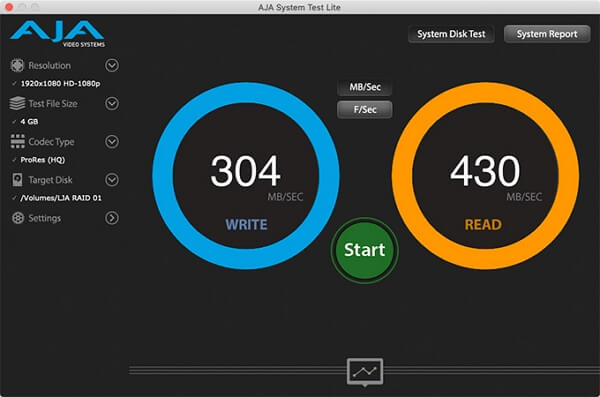
Lisez le tableau pour en savoir plus sur les caractéristiques du test du système AJA :
| Caractéristiques | AJA System Test |
|---|---|
| Compatibilité | Windows et macOS |
| Données testées | Vitesse de lecture/écriture |
| Appareils pris en charge | Cartes SD, disques durs |
| Pour |
Résultats détaillés Interface graphique Ajustement des performances de la conduite |
| Cons |
Des droits d'accès sont requis Des erreurs peuvent se produire au cours du processus |
Pour rendre le processus de test de vitesse plus sûr et plus facile, utilisez EaseUS Partition Master.
Consultez l'avis de Pcmacstore pour plus d'informations :
Conclusion
Parfois, ces fausses cartes SD proviennent de marques sans nom ; d'autres fois, il s'agit de contrefaçons de marques reconnues et dignes de confiance. Il est très important de savoir s'il s'agit de cartes authentiques en fonction de leur vitesse ou de leur capacité. Nous avons passé en revue huit applications gratuites d'analyse comparative de cartes SD et cet article détaille leurs caractéristiques, notamment leur compatibilité, leurs avantages, leurs inconvénients, etc. Choisissez une application en fonction de vos besoins. Certains outils vous obligent à formater la carte SD ou l'endommagent. Si vous souhaitez rendre le test de référence plus fluide, plus sûr et plus rapide, EaseUS Partition Master est le meilleur choix.
FAQs sur le logiciel gratuit de test de la vitesse de la carte SD
Avez-vous trouvé l'outil de test de vitesse de carte SD idéal dans cet article ? Voici quelques questions sur le sujet d'aujourd'hui ; consultez les réponses ci-dessous pour en savoir plus :
1. Comment vérifier la vitesse de la carte SD sous Windows 10 ?
Windows dispose d'un testeur de vitesse de disque, le Gestionnaire des tâches. Pour utiliser cet outil, suivez les étapes ci-dessous :
Étape 1. Ouvrez le Gestionnaire des tâches en recherchant son nom dans la boîte de recherche.
Étape 2. Recherchez et cliquez sur votre carte SD dans la section "Performance".
Étape 3. Vous pouvez voir la vitesse de la carte SD en temps réel dans cette fenêtre.
2. Comment tester la vitesse de la carte SD sur Android ?
Vous pouvez télécharger SD Card Test pour tester la vitesse de la carte SD et identifier l'authenticité de la carte SD sur un appareil Android. Vous pouvez télécharger et obtenir cette application à partir du Play Store. Après avoir lancé l'application, cochez la case Carte SD amovible et sélectionnez Tout dans la catégorie située à côté de Lecture et écriture. Enfin, cliquez sur "Démarrer" pour lancer le test de vitesse.
3. Comment tester la vitesse de la carte SD sur Mac ?
Les tests de vitesse de la carte SD sur un Mac peuvent également être effectués à l'aide d'un logiciel tel que Blackmagic Disk Speed Test. Suivez les instructions et vous obtiendrez des résultats sur la vitesse de la carte SD. Blackmagic Disk Speed Test est une application gratuite de test de disque pour macOS. Elle est facile à utiliser et rapide. NovaBench est également un outil gratuit de test de la vitesse des cartes SD sous Mac OS. Il peut mesurer la vitesse de lecture et d'écriture du disque et vérifier la vitesse de transfert de la mémoire, la vitesse du GPU, du CPU, etc.
Comment pouvons-nous vous aider ?
Auteur
Mise à jour par Lionel
Lionel est passionné de technologie informatique, il fait partie de l'équipe EaseUS depuis 8 ans, spécialisé dans le domaine de la récupération de données, de la gestion de partition, de la sauvegarde de données.
Rédigé par Arnaud
Arnaud est spécialisé dans le domaine de la récupération de données, de la gestion de partition, de la sauvegarde de données.
Commentaires sur les produits
-
J'adore le fait que les modifications que vous apportez avec EaseUS Partition Master Free ne sont pas immédiatement appliquées aux disques. Cela facilite grandement la simulation de ce qui se passera une fois que vous aurez effectué tous les changements. Je pense également que l'aspect général et la convivialité d'EaseUS Partition Master Free facilitent tout ce que vous faites avec les partitions de votre ordinateur.
En savoir plus -
Partition Master Free peut redimensionner, déplacer, fusionner, migrer et copier des disques ou des partitions ; convertir en local, changer l'étiquette, défragmenter, vérifier et explorer la partition ; et bien plus encore. Une mise à niveau premium ajoute une assistance technique gratuite et la possibilité de redimensionner des volumes dynamiques.
En savoir plus -
Il ne crée pas d'image à chaud de vos disques et ne les aligne pas, mais comme il est associé à un gestionnaire de partitions, il vous permet d'effectuer plusieurs tâches à la fois, au lieu de simplement cloner des disques. Vous pouvez déplacer les partitions, les redimensionner, les défragmenter, etc., ainsi que les autres outils que vous attendez d'un outil de clonage.
En savoir plus
Articles liés
-
Comment réparer la santé du SSD à 99% [Guide complet en 2025]
![author icon]() Arnaud 07/03/2025
Arnaud 07/03/2025 -
Comment réparer les secteurs défectueux sur le disque dur externe [Guide étape par étape]
![author icon]() Arnaud 07/03/2025
Arnaud 07/03/2025 -
Gestionnaire de partition Windows Open Source avec ses alternatives
![author icon]() Arnaud 07/03/2025
Arnaud 07/03/2025 -
Comment déplacer de l'espace du lecteur D vers le lecteur C Windows 11/10/8/7
![author icon]() Mélanie 07/03/2025
Mélanie 07/03/2025
Sujets d'actualité en 2024
EaseUS Partition Master

Gérer efficacement les partitions et optimiser les disques









